Samsung SAMSUNG PL200 Manuel d'utilisateur
Naviguer en ligne ou télécharger Manuel d'utilisateur pour Non Samsung SAMSUNG PL200. Samsung SAMSUNG PL200 Manuale utente [en] Manuel d'utilisatio
- Page / 99
- Table des matières
- MARQUE LIVRES




- User Manual 1
- Avvertenze di sicurezza 2
- Precauzioni di sicurezza 2
- Funzioni di base 11 5
- Funzioni estese 26 5
- Opzioni di fotografia 35 5
- Riproduzione/Modifica 53 5
- Appendici 75 5
- Icone utilizzate nel manuale 6
- Pressione del tasto di scatto 7
- Esposizione (Luminosità) 7
- Domande comuni 8
- Riferimento rapido 9
- Contenuto 10
- PL200/PL201 1 10
- Riproduzione/Modifica 11
- Appendici 11
- Funzioni di base 12
- Accessori opzionali 13
- Layout fotocamera 14
- Batteria 16
- Scheda di memoria 16
- Come accendere la fotocamera 17
- Come caricare la batteria 17
- Icone di apprendimento 18
- Selezione delle opzioni 19
- Impostazione del suono 21
- Cambio del tipo di display 21
- Fotografare 22
- Funzioni estese 27
- Modalità di scatto 28
- Indietro Sposta 30
- Utilizzo della modalità Notte 31
- Registrazione di un video 33
- Stop Pausa 34
- Registrazione di memo voce 35
- Opzioni di fotografia 36
- Selezione di una risoluzione 37
- Utilizzo del timer 38
- Gamma di rilevamento 39
- Utilizzo del flash 40
- Opzione Descrizione 41
- Utilizzo delle macro 42
- Tracciatura AF 43
- Rilevamento dei volti 45
- Rilevamento di un sorriso 46
- Autoscatto 46
- (Bilanciamento del bianco) 49
- Icona Descrizione 50
- Utilizzo delle modalità burst 51
- Ottimizzazione delle foto 52
- Regolazione delle foto 53
- Riproduzione/Modifica 54
- Riproduzione 55
- Indietro Imposta 56
- Selezione Imposta 57
- Eliminazione dei file 58
- Selezionate Multi-slide 59
- Riproduzione di un video 60
- Riproduzione di memo voce 61
- Modifica di una foto 63
- Applicazione di stili foto 64
- Come usare Intelli-studio 71
- (per Windows XP) 73
- Esci Stampa 75
- Accesso al menu Impostazioni 77
- Impostazioni 79
- Elemento Descrizione 81
- Usc. Video 81
- Messaggi di errore 82
- Manutenzione della fotocamera 83
- Informazioni sulla batteria 85
- Specifiche della fotocamera 91
Résumé du contenu
Questo manuale dell'utente contiene istruzioni dettagliate per l'uso della fotocamera. Leggete attentamente questo manuale. Fate clic su u
9ContenutoPL200/PL201 1Informazioni sulla salute e la sicurezzaDomande comuniRiferimento rapidoContenutoRegistrazione di un memo voce ...
10ContenutoApplicazione di stili foto ... 51Regolazione delle foto ...
Apertura dell'imballaggio ……………………………… 12Layout fotocamera ……………………………………… 13Inserimento della batteria e della scheda di memoria … 15Come
Funzioni di base 12Apertura dell'imballaggioAssicuratevi che nella confezione siano presenti i seguenti elementi.Fotocamera Adattatore CA/Cavo U
Funzioni di base 13Layout fotocameraPrima di iniziare, imparate a conoscere le parti e le relative funzioni della fotocamera.Coperchio della batteria
Funzioni di base 14Layout fotocameraPulsante Modalità: apre l'elenco della modalità di scatto.Icona Modalità DescrizioneSmart AutoFotografare co
Funzioni di base 15Inserimento della batteria e della scheda di memoriaImparate a inserire la batteria e una scheda memoria opzionale nella fotocamer
Funzioni di base 16Come caricare la batteria e accendere la fotocameraCome accendere la fotocameraPremete [POWER] per accendere o spegnere la fotocam
Funzioni di base 17Icone di apprendimentoLe icone visualizzate cambiano in base alla modalità selezionata o alle opzioni impostate.C. Icone a sinist
Funzioni di base 18Selezione delle opzioniPotete selezionare le opzioni premendo [ ] e utilizzando i tasti di spostamento ([ ], [ ], [ ], [ ]).Potete
1Informazioni sulla salute e la sicurezzaAttenetevi sempre alle seguenti precauzioni e consigli per l'uso per evitare situazioni pericolose e
Funzioni di base 19Selezione delle opzioni5 Premete [ ] o [ ] per scorrere su Bilanc.bianco, quindi premete [] o [ ].Dimensione fotoQualitàEVISOBilan
Funzioni di base 20Impostazione di display e suonoApprendete come modificare le impostazioni di base di display e suono in base alle preferenze.Impost
Funzioni di base 21FotografarePer imparare le azioni base per scattare foto facilmente e rapidamente in modalità Programma.1 Nella modalità di scatto
Funzioni di base 22Fotografare Zoom digitale Se l'indicatore dello zoom è nella gamma digitale, la fotocamera utilizza lo zoom digitale. Quand
Funzioni di base 23Fotografare• La funzione OIS potrebbe non funzionare correttamente se: - spostate la fotocamera per seguire un oggetto in movimen
Funzioni di base 24Suggerimenti per ottenere una foto più chiara Tenete la fotocamera correttamente Verificate che l'obiettivo non sia bl
Funzioni di base 25 Assicurare la messa a fuoco del soggetto Può essere difficile mettere a fuoco il soggetto quando: - il contrasto tra sogge
Modalità di scatto ……………………………………… 27Utilizzo della modalità Smart Auto ……………………… 27Utilizzo della modalità Scena …………………………… 28Utilizzo della
Funzioni estese 27Modalità di scattoScattate foto o registrate video selezionando la modalità ottimale in base alle condizioni.Icona DescrizioneCompa
Funzioni estese 28Modalità di scattoUtilizzo della modalità Scena Fotografate con le opzioni preimpostate per una scena specifica.1 Nella modalità di
2•Vernice o metallo sull’esterno della fotocamera possono determinare allergie, prurito cutaneo, eczema o gonfiore alle persone con pelli sensibili
Funzioni estese 29Modalità di scatto6 Selezionate Scatto → Ritocco volto → un'opzione.• Selezionate un'impostazione più elevata per nasco
Funzioni estese 30Modalità di scattoUtilizzo della modalità NotteUtilizzate la modalità Notte per scattare una foto utilizzando le opzioni per scatta
Funzioni estese 31Modalità di scattoUtilizzo della modalità Dual ISRiducete le vibrazioni della fotocamera ed evitate foto sfocate utilizzando le fun
Funzioni estese 32Modalità di scattoRegistrazione di un videoRegistrate video ad alta definizione di lunghezza massima di 20 minuti. Il filmato regist
Funzioni estese 33Modalità di scatto Per effettuare una pausa della registrazione La fotocamera consente di interrompere temporaneamente la registr
Funzioni estese 34Registrazione di memo voceApprendete come registrare un memo voce da riprodurre in seguito. Potete aggiungere un memo voce a una fo
Selezione di risoluzione e qualità ………… 36Selezione di una risoluzione ………………… 36Selezione della qualità dell'immagine ………… 36Utilizzo del t
Opzioni di fotografia 36Selezione di risoluzione e qualitàApprendete come cambiare le impostazioni di risoluzione e qualità dell'immagine.Quando
Opzioni di fotografia 37Utilizzo del timerApprendete a impostare il timer per ritardare lo scatto. 3 Premete [Otturatore] per avviare il timer. •
Opzioni di fotografia 38Utilizzo del timer6 Posate per la foto mentre la luce AF/spia timer lampeggia.• La luce AF/spia timer smette di lampeggiare
3Assicurate la massima durata di batteria e caricabatteria•Il sovraccarico delle batterie può diminuire la loro durata. Al termine della carica,
Opzioni di fotografia 39Fotografare in condizioni di oscuritàApprendete come fotografare di notte o in condizioni di scarsa luminosità.Utilizzo del f
Opzioni di fotografia 40Fotografare in condizioni di oscurità• Le opzioni per il flash non sono disponibili se si impostano le opzioni per la sequen
Opzioni di fotografia 41Regolazione della messa a fuoco della fotocameraApprendete come regolare la messa a fuoco della fotocamera in base ai soggett
Opzioni di fotografia 42Regolazione della messa a fuoco della fotocameraUtilizzo della messa a fuoco automatica tramite tracciaturaTracciatura AF con
Opzioni di fotografia 43Regolazione della messa a fuoco della fotocameraRegolazione dell'area di messa a fuocoPotete ottenere foto più chiare s
Opzioni di fotografia 44Utilizzo del rilevamento voltoSe utilizzate le opzioni di rilevamento volto, la fotocamera può individuare automaticamente un
Opzioni di fotografia 45Utilizzo del rilevamento voltoRilevamento di un sorrisoLa fotocamera rilascia automaticamente l'otturatore quando rileva
Opzioni di fotografia 46Utilizzo del rilevamento voltoIndividuazione degli occhi chiusiSe la fotocamera rileva occhi chiusi, verranno scattate automa
Opzioni di fotografia 47Regolazione di luminosità e coloreApprendete come regolare luminosità e colore per una migliore qualità dell'immagine.Co
Opzioni di fotografia 48Regolazione di luminosità e coloreSelezione di una sorgente luminosa (Bilanciamento del bianco)Il colore della foto dipende d
4Organizzazione del manuale dell'utenteFunzioni di base 11Apprendete il layout della fotocamera, icone e funzioni di base per lo scatto di fo
Opzioni di fotografia 49Regolazione di luminosità e colore Definizione del bilanciamento del bianco personalizzato 1 Nella modalità di scatto, prem
Opzioni di fotografia 50Utilizzo delle modalità burstPuò risultare difficile scattare foto di soggetti in rapido movimento o catturare espressioni na
Opzioni di fotografia 51Ottimizzazione delle fotoApprendete come ottimizzare le foto applicando stili o colori oppure effettuando alcune regolazioni.
Opzioni di fotografia 52Ottimizzazione delle fotoOpzione saturazione Descrizione-Diminuisce la saturazione.+Aumenta la saturazione.• Selezionate 0 p
Riproduzione/ModificaApprendete come riprodurre foto, video o memo voce e modificare foto o video. Apprendete inoltre come collegare la fotocamera al
Riproduzione/Modifica 54RiproduzioneApprendete le azioni per riprodurre foto, video o memo voce e gestire i file. Visualizzazione nella modalità di
Riproduzione/Modifica 55Riproduzione4 Premete [ ] o [ ] per scorrere i file.• Per scorrere tra i file, tenete premuto.5 Premete [ ] per ritornare al
Riproduzione/Modifica 56Riproduzione Protezione dei file Proteggete i file dalla cancellazione accidentale.1 Nella modalità di riproduzione, premet
Riproduzione/Modifica 57Riproduzione Copia di file nella scheda di memoria Potete copiare i file dalla memoria interna a una scheda di memoria.1 Ne
Riproduzione/Modifica 58Riproduzione Avvio di una presentazione Potete applicare effetti e audio alla presentazione.1 Nella modalità di riproduzion
5Indicazioni utilizzate nel manualeModalità di scatto IndicazioneSmart AutoProgramm.DUAL ISScenaFilmatoFilmato SmartIcone modalità scattoQueste ico
Riproduzione/Modifica 59RiproduzioneRiproduzione di un videoPotete riprodurre un video, catturare un'immagine da un video o ritagliare un video.
Riproduzione/Modifica 60RiproduzioneRiproduzione di memo voce Riproduzione di un memo voce 1 Nella modalità di riproduzione, selezionate un memo vo
Riproduzione/Modifica 61Riproduzione Aggiunta di un memo voce a una foto 1 Nella modalità di riproduzione, selezionate una foto e premete [].2 Sele
Riproduzione/Modifica 62Modifica di una fotoEseguite attività di modifica delle foto, come rotazione, ridimensionamento, eliminazione effetto occhi r
Riproduzione/Modifica 63Modifica di una foto Definizione della tonalità RGB personalizzata 1 Nella modalità di riproduzione, selezionate una foto e
Riproduzione/Modifica 64Modifica di una fotoCorrezione dei problemi di esposizioneRegolate ACB (bilanciamento automatico del contrasto), luminosità,
Riproduzione/Modifica 65Modifica di una foto4 Premete [ ].5 Selezionate Opzioni file → DPOF → Formato → un'opzione.Opzione DescrizioneSelezioneS
Riproduzione/Modifica 66Visualizzazione dei file su un televisoreRiproducete foto o video collegando la fotocamera a un TV mediante il cavo A / V.•
Riproduzione/Modifica 67Trasferimento dei file sul computer (per Windows)Trasferite i file collegando la fotocamera al PC.• Intelli-studio può non f
Riproduzione/Modifica 68Trasferimento dei file sul computer (per Windows) Installazione di Intelli-studio 1 Inserire il CD di installazione in un&a
6Espressioni utilizzate nel manualePressione del tasto di scatto•Premete parzialmente [Otturatore]: premete parzialmente il tasto di scatto•Preme
Riproduzione/Modifica 69Trasferimento dei file sul computer (per Windows)2 Accendete la fotocamera.• Il computer riconosce automaticamente la fotoca
Riproduzione/Modifica 70Trasferimento dei file sul computer (per Windows) Come usare Intelli-studio Intellistudio consente di riprodurre e modifica
Riproduzione/Modifica 71Trasferimento dei file sul computer (per Windows)Come trasferire i file collegando la fotocamera come unità rimovibilePotete
Riproduzione/Modifica 72Trasferimento dei file sul computer (per Windows)Disconnessione della fotocamera (per Windows XP)Il modo per scollegare il c
Riproduzione/Modifica 73Trasferimento dei file sul computer (per Mac)Se collegate la fotocamera a un computer Macintosh, il computer riconosce automa
Riproduzione/Modifica 74Stampa di foto con una stampante fotografica (PictBridge)Stampate le foto con una stampante PictBridge-compatibile collegando
Menu delle impostazioni della fotocamera …………… 76Accesso al menu Impostazioni ………………………… 76Suono ………………………………………………… 77Schermo …………………………………
Appendici 76Menu delle impostazioni della fotocameraApprendete le varie opzioni per configurare le impostazioni della fotocamera.3 Selezionate un&apos
Appendici 77Menu delle impostazioni della fotocameraSchermo* Predefinito Elemento DescrizioneDescrizione funzioniVisualizza una breve descrizione di u
Appendici 78Menu delle impostazioni della fotocameraImpostazioni* Predefinito)Elemento DescrizioneFormattaFormatta la memoria interna e la scheda di m
7Domande comuniPotete consultare risposte a domande comuni. È possibile risolvere i problemi impostando le opzioni di scatto.Gli occhi del soggetto
Appendici 79Menu delle impostazioni della fotocameraElemento DescrizioneSt.dataConsente di decidere se visualizzare o meno la data e l'ora sulle
Appendici 80Menu delle impostazioni della fotocameraElemento DescrizioneUsc. VideoConsente di impostare l'uscita del segnale video in base alla
Appendici 81Messaggi di erroreQuando vengono visualizzati i seguenti messaggi di errore, provate i rimedi suggeriti.Messaggio di errore Soluzione sug
Appendici 82Manutenzione della fotocamera Corpo della fotocamera Pulite delicatamente con un panno soffice e asciutto.• Non utilizzate benzene, sol
Appendici 83Manutenzione della fotocamera Capacità della scheda di memoria La capacità della memoria differisce in base al tipo di scena ripresa e
Appendici 84Manutenzione della fotocamera Durata batteria Tempo di ripresa / Numero di fotoCondizioni di ripresa (con batteria completamente carica
Appendici 85Manutenzione della fotocamera Note sulla ricarica con un computer connesso • Utilizzate il cavo USB fornito.• La batteria non viene c
Appendici 86Manutenzione della fotocamera• Non smontate o forate la batteria con nessun oggetto appuntito. • Non esponete la batteria ad elevata pr
Appendici 87Prima di contattare l'assistenza tecnicaNel caso in cui abbiate problemi con la fotocamera, prima di rivolgervi all'assistenza,
Appendici 88Prima di contattare l'assistenza tecnicaProblemaSoluzione suggeritaLa foto è troppo luminosa• Accendete il flash. (p. 39)• La foto
8Riferimento rapidoFotografare le persone• Modalità > Qualità pelle ► 29• Modalità > Ritratto ► 28• Occhi r., Occhirossi (per evitare o
Appendici 89Prima di contattare l'assistenza tecnicaProblemaSoluzione suggeritaIl computer non riproduce i video• In base ai programmi di ripro
Appendici 90Specifiche della fotocameraIntervalloWide (W)Tele (T)NormaleDa 80 cm all'infinitoDa 150 cm all'infinitoMacro5 cm - 80 cm70 cm - 15
Appendici 91Specifiche della fotocameraVideo• Modi: Filmato Smart, Filmato * Filmato Smart: Paesaggio, Cielo blu, Verde naturale, Tramonto• Format
Appendici 92Specifiche della fotocameraDimensioni immaginePer SD da 1GBS. fine Fine Normale4320 X 3240 168 238 3624000 X 3000 195 267 4074272 X 2848 19
Appendici 93Specifiche della fotocameraFonte di alimentazioneBatteria ricaricabile Batteria agli ioni di litio (BP70A, 740 mAh)La fonte d'aliment
Appendici 94Corretto smaltimento del prodotto (rifiuti elettrici ed elettronici) ( Applicabile nell’Unione Europea e in altri paesi europei con sistem
Appendici 95IndiceAACBnella modalità di riproduzione 64nella modalità di scatto 47Autoscatto 45BBatteriaCarica 85Durata 84Specifiche 84Bilanciam
Appendici 96IndiceSpot 48Modalità di riproduzione 54Modalità Dual IS 31Modalità Filmato 32Modalità notte 30Modalità Programma 32Modalità Qualit
Appendici 97IndiceSmart album 55Sorgente luminosa (bilanciamento bianco) 48Stampa di foto 74St.data 79Stili fotonella modalità di riproduzione 6
Fate riferimento alla garanzia fornita con il prodotto o visitate il sito Web http://www.samsungimaging.com/ o http://www.samsung.com/ per assistenza
Plus de documents pour Non Samsung SAMSUNG PL200
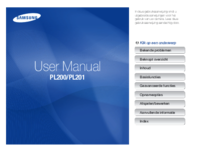
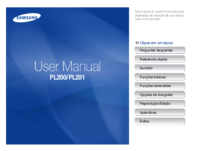









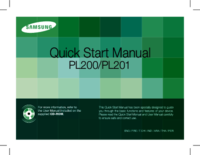

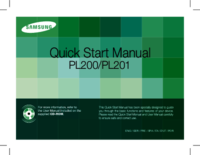









 (2 pages)
(2 pages) (180 pages)
(180 pages) (136 pages)
(136 pages) (16 pages)
(16 pages) (40 pages)
(40 pages) (48 pages)
(48 pages)
 (28 pages)
(28 pages) (36 pages)
(36 pages)







Commentaires sur ces manuels